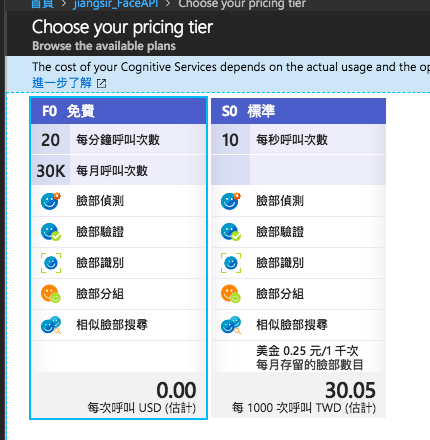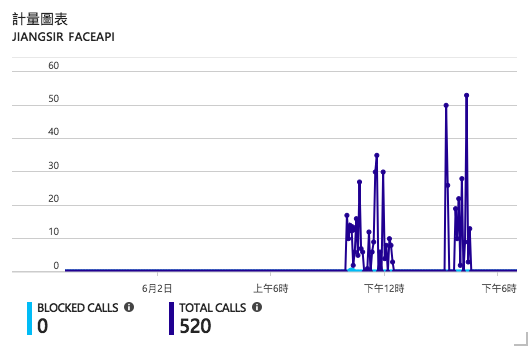2017 年可說是各種刷臉應用的爆發的一年,各種應用目不暇給。微軟也在 2016 年提出「微軟認知服務」,裡面就包含了一組 API ,叫做 Face API,專門提供臉部辨識服務,FacePI 就是利用這個 Face API 設計成一個刷臉簽到應用。
在這裡要先做一些名詞解釋,因為中文裡面這幾個詞有點容易搞混。
- 「臉部偵測(Face Detection)」:偵測影像中的一或多張人臉,並取得影像臉部位置所在的臉部矩形及臉部屬性,該屬性內含以機器學習為基礎的臉部特徵預測。可用的臉部屬性功能 包括:年齡、表情、性別、姿勢、微笑及鬍子,以及影像中每張臉部的 27 個地標。
- 「臉部驗證(Face Verification)」:檢查兩張臉部是屬於同一個人的可能性。API 會傳回信心分數,顯示兩張臉部是屬於同一個人的可能性。
- 「表情辨識」:臉部 API 現在與表情辨識整合,並傳回影像中每個臉部之一組表情的信心分數,例如生氣、藐視、厭惡、恐懼、快樂、不表意見、憂傷及驚奇。這些表情已知可跨文化普遍地與特定臉部表情溝通。
- 「臉部辨識(Face Identification)」:臉部 API 讓您可搜尋、識別和比對您私人存放庫中多達 1 百萬人的臉部。
2018年5月 FacePI 已經跨平台至 Windows 上囉,已經在 Windows 7 與 Windows 10 實測可行。移植的原因主要是樹莓派的運算效能不夠高,速度慢。因此,若專案不需要使用到 GPIO 控制外部設備的話,安裝在 Windows 上可以找到較好的機器設備運行。
點擊播放影片
首先必須下載 anaconda ,請選擇 Python3 的版本。
安裝完成後,在程式集->anaconda prompt 進入文字介面。
為了避免與原先環境互相衝突,最好的方式就是建立一個隔離的執行環境。接著要安裝什麼都按 [y] 安裝。
conda create -n cv3
點擊 y 繼續安裝所需套件
接著進入這個環境
conda activate cv3
在這個隔離環境內安裝 OpenCV
pip install opencv-python
如果要脫離這個隔離環境回到 (base)
conda deactivate如果要刪除整個隔離環境的話:
conda remove -n cv3 --all要看看目前已經存在的環境有哪些:
conda info -e
進入到 (cv3) 這個環境當中,安裝必要的套件:
pip install fire
pip install Pillow
pip install pypinyin
pip install pandas
pip install pymysql
若您已經安裝 git 環境,則可以直接下以下指令即可。
git clone https://github.com/jiangsir/FacePI
若沒有 git 指令的話,就直接到 github 把程式抓回來,點擊 Download ZIP。
https://github.com/jiangsir/FacePI
進入 FacePI 放置的路徑,比如「文件」資料夾
cd /Users/user/Documents
# 此處請依據自己的環境修改。
執行 FacePI.py, FacePI 主要是一個文字介面程式:
cd /Users/user/Documents
# 此處請依據自己的環境修改。
python FacePI/FacePI.py
Config: 列出 Config.json 設定。
Signin: 進行簽到!
Identify: 用網路 URL 或本地圖片進行辨識。,
Train: 用 3 連拍訓練一個新人
Usage: FacePI.py
FacePI.py Config
FacePI.py Identify
FacePI.py Signin
FacePI.py Train
首先,請務必先進行系統設定,指令如下:
python FacePI/FacePI.py Config
點擊 ENTER 不輸入任何值,代表使用預設值。最重要的是更換 API_KEY 的值。預設的 API_KEY 是公用性質,隨時可能被修改或刪除。
最主要的設定就是 API_KEY 請至微軟網站申請一個 API_KEY。 進入到微軟官方頁面 試用辨識服務,我們要的是 臉部 API 點擊取得 API 金鑰。然後你就可以獲得 30 天的試用,總共 30000 筆查詢,每分鐘上限 20 筆。對於實驗來說夠用了。但如果要實際使用,每一個月要重新來一次也真是夠煩的。 因此,比較好的作法是,申請 Azure 帳號,一申請就送你 200 美金的用量,也足以做一個小型應用了,並且 API_KEY 也不會過期。至於用量同樣有每分鐘上限 20 筆,每月 30000 筆查詢的用量,若真的不夠,就可以在後台「儀表板」改為付費模式。每 1000 筆查詢大約會產生 1 美元的費用。 為了推廣人工智慧應用,諸位軟體大咖們真的是拚了。
訓練有 3 種方式:
-
「訓練」三連拍:用來「訓練」將來要進行辨識的人。
python FacePI/FacePI.py Train <姓名>
比如: 可以用 來標示人員的分類。
python FacePI/FacePI.py Train 高師大附中國一仁 王寶釧
-
訓練相片檔:
python FacePI/FacePI.py traindatas C:\traindatas
traindatas 下的檔案結構如下: 如: C:\traindatas\高二禮\張鈞甯\ <放置數個相片檔>
請注意,訓練相片檔內只可以有一個人,否則系統不知道哪一個是張鈞甯
- 在「簽到」過程中,若發現系統不認識這個人或者認錯了,即可點擊 "a" 按鍵進行學習。
最後,進行簽到。
python FacePI/FacePI.py Signin
即可依照畫面指示進行操作。